Dacă folosești adesea MS Word pentru muncă sau antrenament, este extrem de important să folosești cea mai recentă versiune a programului. Pe lângă faptul că Microsoft încearcă să corecteze rapid erorile și să elimine deficiențele în activitatea creierului său, acestea adaugă în mod regulat noi funcții.
În mod implicit, setările pentru fiecare program inclus în suita Microsoft Office includ funcția de instalare automată a actualizării. Cu toate acestea, uneori devine necesar să verificați în mod independent dacă sunt disponibile actualizări software. De exemplu, poate fi necesară eliminarea anumitor probleme operaționale.
Pentru a verifica dacă există actualizări și, de fapt, actualizați Word, urmați acești pași:
1. Deschideți Word și apăsați butonul "File".
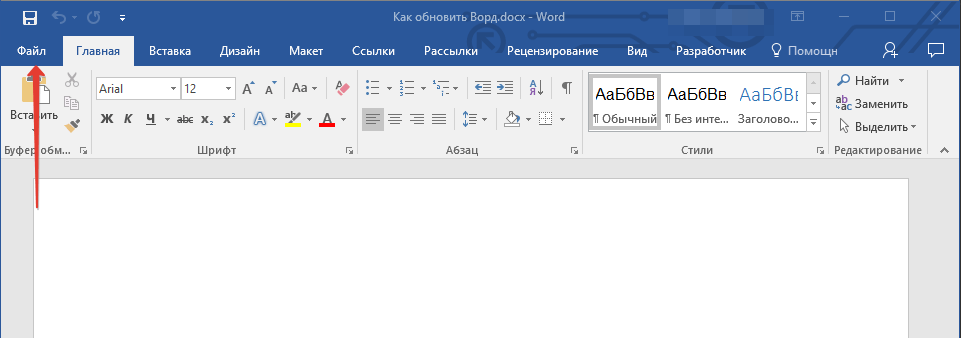
2. Selectați o secțiune „Cont“.
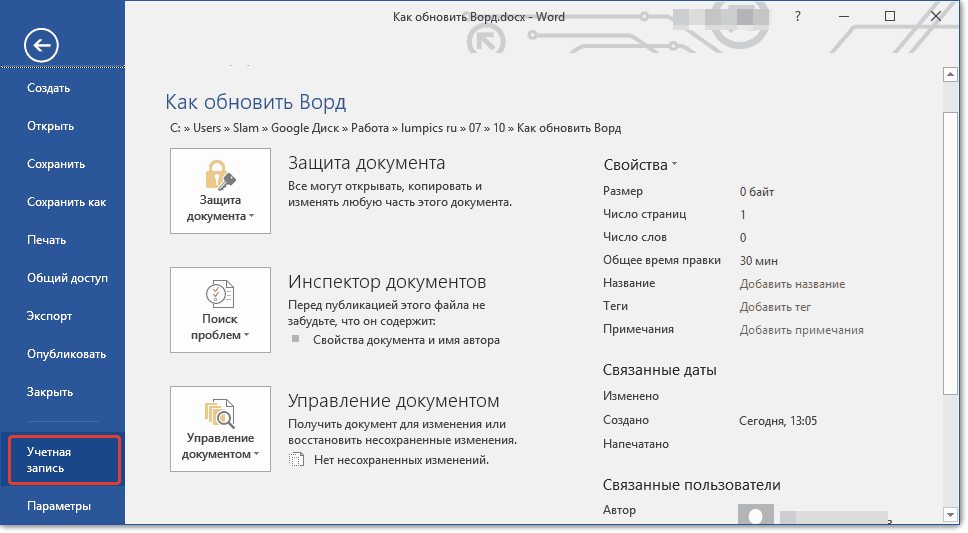
3. În secțiune „Detalii produs” apăsați butonul „Opțiuni de actualizare”.
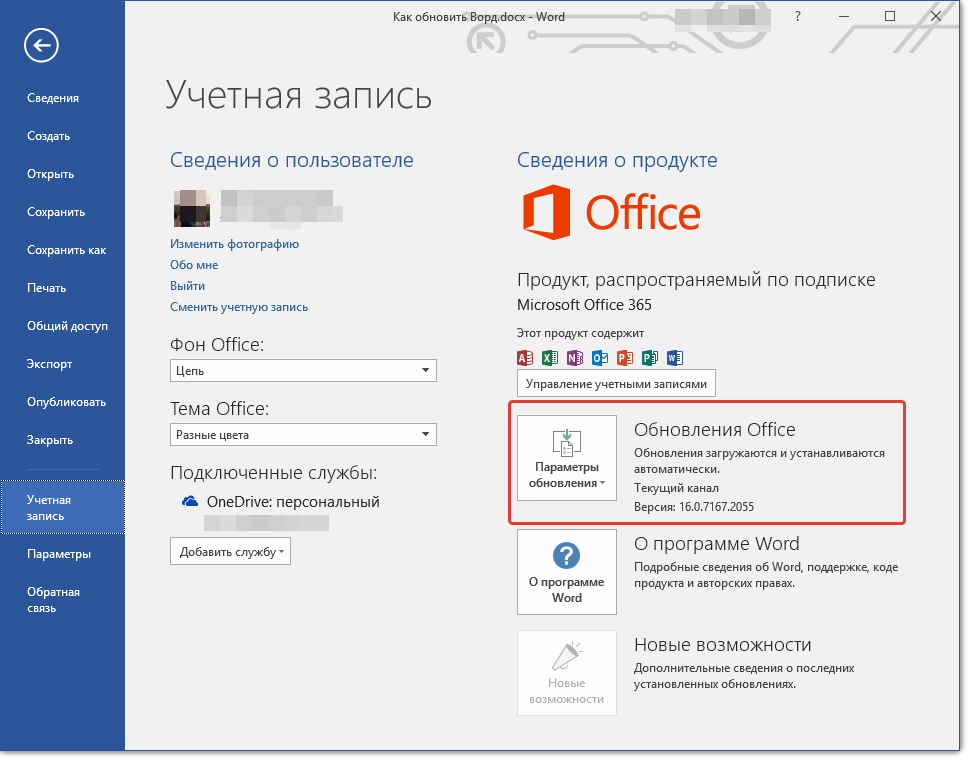
4. Selectați „Actualizare“.

5. Verificarea actualizărilor va începe. Dacă sunt disponibile, acestea vor fi descărcate și instalate. Dacă nu există actualizări, veți vedea următorul mesaj:
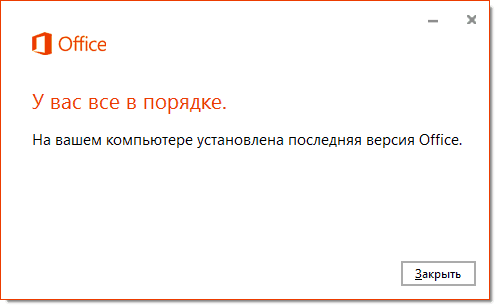
6. Felicitări, veți avea instalată cea mai recentă versiune de Word.
Notă:Indiferent de programul Microsoft Office pe care îl actualizați, actualizările (dacă există) vor fi descărcate și instalate pentru toate componentele de birou (Excel, PowerPoint, Outlook etc.).
Activarea funcției de verificare automată a actualizărilor
În cazul în care secțiunea „Actualizare Office” este evidențiat în galben, iar când faceți clic pe buton „Opțiuni de actualizare” secțiune „Actualizare“ absent, funcția de actualizare automată a programelor de birou este dezactivată pentru dvs. Prin urmare, pentru a actualiza Cuvântul, acesta trebuie activat.
1. Deschideți meniul "File" și mergeți la secțiune „Cont“.

2. Faceți clic pe buton „Opțiuni de actualizare” și selectați „Activați actualizări”.
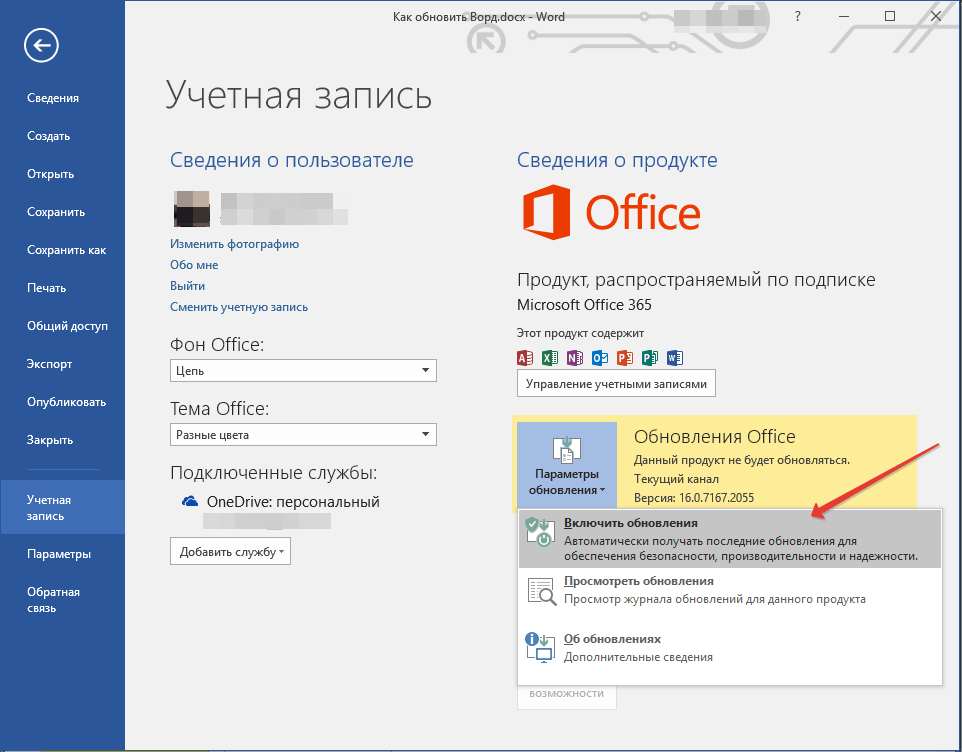
3. Confirmați acțiunile făcând clic „Da“ în fereastra care apare.
4. Actualizările automate pentru toate componentele Microsoft Office vor fi activate, acum puteți actualiza Word utilizând instrucțiunile prezentate mai sus.

Asta e tot, din acest scurt articol ai învățat cum să actualizezi Word. Vă recomandăm să folosiți întotdeauna cele mai recente versiuni software-ul și instalează regulat actualizări de la dezvoltatori.
MS Word este un editor de text puternic care vă permite să creați documente complexe de diferite formate și scopuri. Probabil este greu să găsești pe cineva care lucrează la un computer, cel puțin o dată, nu a pornit Word. De aceea, a fost lansată următoarea versiune a acestui minunat editor.
După lansarea MS Word 2013 într-un design minimalist complet actualizat, mulți utilizatori au recunoscut-o drept cea mai bună realizare a Microsoft. Pretutindeni colțuri ascuțite, umbre abia vizibile și teme plăcute pentru ochi. Toate acestea au fost însoțite de animații frumoase și arătate, bine, doar excelente. De această dată, compania nu a îndrăznit să facă modificări semnificative la proiectarea produselor Office, dar totuși sunt prezente unele modificări.
Descărcați gratuit:
| versiune | platformă | capacitate | format | |
| Microsoft Word 2016 | Windows 8-10 | x32-x64 | .zip | |
| Microsoft Word 2016 | Windows 7 | x32-x64 | .zip | |
| Microsoft Word 2016 | Windows Vista | x32-x64 | .zip | |
| Microsoft Word 2016 | Windows XP | x32-x64 | .zip |
În primul rând, aș dori să atrag atenția asupra unui sistem de management complet reproiectat. Este adaptat ideal pentru dispozitivele tactile cu dimensiuni mari de ecran care acceptă gesturi multi-touch. O mișcare foarte bună la vârful popularității tabletelor și transformatoarelor.
Există subiecte noi în secțiunea „Cont”. Dacă înainte erau doar trei: alb, gri deschis și închis, acum sunt câte 5. S-a adăugat o temă simplă gri și culori diferite. Acesta din urmă s-a dovedit a fi destul de contrastant și atrage foarte mult atenția. În plus, Cuvântul a devenit adaptativ. Da, da, la fel ca un site. Documentul se adaptează la diferite sisteme de operare și dimensiunile ecranului. De exemplu, pe o tabletă, dimensiunea benzii crește datorită întinderii pictogramelor și a spațiului dintre ele pentru un robinet convenabil, iar pe un laptop, totul va merge invers. De asemenea, au schimbat numele filelor principale, care sunt scrise pur și simplu cu majusculă, și nu complet cu majuscule, așa cum a fost în Word 2013.
Microsoft își leagă din ce în ce mai mult programele de internet și cloud. Word 2016 nu a făcut excepție. Mai ales, îmbunătățirea sincronizării cu OneDrive. Puteți încărca un document în cloud direct din același document deschis. O caracteristică convenabilă care economisește mult timp. De asemenea, este disponibil în 2013, dar acum blocările documentului în stadiul de încărcare sunt acum rezolvate.

Unul dintre avantajele principale ale noului Word 2016 este lucrul în echipă pe un singur document. Va fi pur și simplu de neînlocuit dacă ați creat un fel de proiect și nu îl puteți finaliza singur, dar, ca în toate noile tehnologii, există defecte în el. De exemplu, nu veți vedea un document editat de un alt utilizator până când acesta nu salvează fișierul. Cu toate acestea, această opțiune are un viitor deosebit, iar în viitor va fi foarte activă pentru a lucra cu documente complexe.
Căutare complet reproiectată în document. În meniul de mai sus, chiar în spatele tuturor filelor principale, a apărut o bară de căutare în care puteți introduce orice doriți, să spunem, cuvântul „Subiect”. O listă de combinații ale acestui cuvânt va fi oferită în diferite file și pagini ale lui Word. Folosiți-o pentru a activa rapid funcția dorită atunci când editați un document.
A implementat funcția de căutare inteligentă. Acum puteți găsi informații în motorul de căutare Bing direct dintr-un document deschis. De asemenea, este posibil să obțineți informații despre un anumit fragment de text. Selectați-l și faceți clic dreapta pe articolul „Căutare inteligentă”. Căutarea se efectuează în sistemul Bing, iar rezultatele sunt afișate în meniul care apare în dreapta. De fapt, este chiar un mini browser care caută ceea ce este necesar mai mult în mod detaliat.
Microsoft Office Word - cea mai populară aplicație pentru care lucrează astăzi fișiere text. Versiunea din 2010 are cele mai recente actualizări și spre deosebire versiunea anterioară multă atenție a fost acordată interfeței interactive: aceasta a fost schimbată radical panou de lucru pentru comoditatea și simplitatea de a lucra cu programul. Veți afla mai multe despre Word 2010 din articolul nostru. Dar acum puteți descărca gratuit cuvântul 2010 gratuit pentru Windows 10, făcând clic pe linkul de mai jos.
Lucrând cu Microsoft Office Word, fiecare utilizator poate crea documente și le poate adăuga diverse elemente grafice, de exemplu, tabele, formule, diagrame și multe altele.
Programul Office Communicator vă permite să lucrați cu documente online și să comunicați cu alți utilizatori, de exemplu, cu colegii, fără a părăsi spațiul de lucru al aplicației.
Datorită unei interfețe Word clare și de primă clasă, puteți stăpâni toate abilitățile necesare pentru a lucra cu programul.
Să trecem la principalele caracteristici și inovații ale Office Word 2010:
- Caracteristici noi pentru formatarea textelor. Printre opțiunile de animație veți găsi funcțiile de strălucire, reflecție și umbră. Pare a fi opțiunea WordArt, doar acum textul cu un astfel de efect poate fi editat, care anterior nu era disponibil.
- Apariția noilor setări de fonturi: înălțime, distanță între caractere etc. Fiecare utilizator va putea alege cea mai bună versiune a textului.
- Noi instrumente pentru procesarea imaginilor, de exemplu, schimbarea gamei de saturație și culoare, ajustarea luminozității și contrastului, adăugând diverse efecte. În plus, decuparea fotografiilor este disponibilă.
- Opțiuni îmbunătățite, cum ar fi verificarea ortografică. Vor fi oferite prompturi corecte. Mai mult, traducerea documentelor din alte limbi a devenit mai rapidă și mai bună.
- Trimiterea documentului instant disponibil poștă electronică. Mai mult, conversia fișierului în format pdf este automată. Astfel, destinatarul va primi documentul, fără posibilitatea de a-l edita.
- Colecția de teme a crescut, cu ajutorul căreia puteți decora în mod luminos și frumos textul (de exemplu, puteți schimba tipul fontului, culoarea acestuia, adăuga efecte etc.).
- Opțiune de căutare îmbunătățită. Acum puteți găsi nu numai expresii și cuvinte, ci și formule, note de subsol, imagini și tabele. Motor de căutare situat în partea stângă a lui Word. Acest lucru este convenabil și vă permite să navigați rapid printr-un document în timp ce îl editați.
Ca avantaje principale ale Office Word 2010, utilizatorii numesc următoarele:
- lucrați cu serviciul cloud;
- inserați obiecte
- design deosebit;
- capacitatea de a utiliza șabloane.
Puteți vorbi despre toate avantajele aplicației pentru o lungă perioadă de timp. Notăm doar un mic dezavantaj care „îngrijoră” unii utilizatori - acesta lansare îndelungată Program.
Descărcați versiunea rusă a programului birou microsoft cuvântul 2010 este gratuit pentru Windows 10 dacă încă nu ați instalat cel mai faimos editor de text din lume.
Suitele Office 2010 includ aplicații precum Word, Excel, PowerPoint și Outlook. Acestea sunt taxate o singură dată și le puteți utiliza doar pe un computer.
Planurile Office 365 includ versiuni 2016 ale acelorași aplicații și servicii Internet suplimentare, cum ar fi un loc în stocare în cloud Minute OneDrive și Skype pentru apeluri în țară. Cu Office 365, veți obține aplicații Office cu funcții complete, care pot fi instalate pe computere Windows, macOS, telefoane și tablete (inclusiv dispozitive iPad® și Android ™). Planurile Office 365 au un abonament lunar sau anual. .
Cum știu dacă pot rula aplicații Office pe computerul meu?
curent versiunea Office acceptă computerele cu Windows 7 sau o versiune ulterioară, iar aplicațiile Office 2007 pot fi instalate pe calculatoare Mac cu Mac OS X 10.10 sau o versiune ulterioară. Informații suplimentare, inclusiv cerințele pentru tablete Apple® și Android ™, vezi.
Am nevoie de acces la Internet pentru a lucra cu Office 365?
Accesul la Internet este necesar pentru instalarea și activarea tuturor noilor versiuni de apartamente Office și planuri de abonare Office 365, precum și pentru a vă gestiona contul Office 365 (de exemplu, pentru a instala Office pe alte computere sau pentru a modifica setările de plată). În plus, dacă nu este instalat, Internetul va fi obligat să acceseze documente din depozitul OneDrive. De asemenea, va trebui să vă conectați periodic (cel puțin o dată la 39 de zile) la Internet, astfel încât serviciile Office să fie actualizate automat. În caz contrar, aplicațiile vor trece la modul funcționalitate limitată, unde puteți vizualiza și tipări documente, dar nu le puteți edita și crea. Pentru a reactiva aplicațiile Office, trebuie doar să vă conectați la Internet. Pentru a lucra cu aplicații Office (cum ar fi Word, Excel și PowerPoint) accesul la Internet nu este necesar, deoarece sunt instalate complet pe computer.
Controlez accesul la documentele mele cu un abonament Office 365?
Da. Documentele pe care le creați sunt în întregime. Le puteți stoca online pe site-ul OneDrive sau local pe un PC sau Mac Windows.
Când expiră abonamentul?
Dacă ați achiziționat un abonament de reînnoire automată, acesta va produce efect imediat după cumpărare. Reînnoirea automată poate fi obținută de la Office365.com și MicrosoftStore.com, de la magazinul iTunes® și de la alți retaileri. Dacă ați achiziționat un abonament preplătit, acesta este valabil după ce activați și deschideți „My” cont"Abonamentele preplătite sunt disponibile de la distribuitorul dvs., revânzătorul sau agentul de asistență Microsoft.
Cum împart familia mea cu Office 365?
Dacă aveți un abonament valabil la Office 365 Home, puteți oferi acces la aplicații și servicii la patru membri ai familiei dvs. Fiecare dintre ele va putea instala aplicații pe computerul lor cu Windows sau macOS, dispozitiv iPad sau iPhone®, un telefon Android, o tabletă Android sau Windows și, de asemenea, va primi 1 TB de spațiu suplimentar de stocare în OneDrive și va putea gestiona versiunile instalate ale aplicațiilor pe www.office.com/myaccount.
Pentru a adăuga un utilizator nou la abonament, accesați www.office.com/myaccount și urmați instrucțiunile de pe ecran. Fiecare utilizator adăugat va primi un e-mail cu instrucțiuni. Când le execută, datele despre acest utilizator și aplicațiile instalate de acesta vor fi afișate pe pagina dvs. „Contul meu”. Puteți bloca accesul la abonament pentru un alt utilizator sau dezactiva dispozitivul pe care lucrează pe pagină




